
Khám phá Network Utility của Mac
Khám phá Network Utility của Mac
Mỗi hệ điều hành Mac đều tích hợp Network Utility. Tiện ích này nằm
trong folder Utilites của folder Applications rất hữu dụng trong việc
phát hiện sự cố với kết nối Internet.
Những gì mà chúng ta có thể thực hiện trong một cửa sổ Terminal sử dụng
các công cụ unix cũng có thể thực hiện trong Network Utility. Khi mở
Network Utility chúng ta sẽ thấy 9 tab khác nhau tương ứng với 9 tiện ích của
Network Utility. Sau đây chúng ta sẽ đì tìm hiểu những gì mà chúng ta có thể
thực hiện với 9 tiện ích này.
1. Info
Tab đầu tiên của Netwok Utility, Info, cung cấp cho chúng ta một số thông
tin tổng quát về mạng mà chúng ta đang kết nối. Menu thả xuống Network
Interface (giao tiếp mạng) hiển thị mọi phương pháp khác nhau mà Mac có
thể sử dụng để kết nối mạng. Thông thường, những phương thức này bao
gồm: Ethernet, Wireless và Firewire.
Tiếp theo là thông tin về Hardware Address và IP Address. Trong trường
hợp giao tiếp mạng đã kết nối, chúng ta sẽ chỉ có một địa chỉ IP, nếu không
nó sẽ hiển thị là Unknown(không nhận biết được). Hardware Address,
hay Mac Address, có thể được sử dụng để xác định một hệ thống là duy nhất
(mặc dù chúng ta có thể thay đổi địa chỉ này).
Một trường hợp địa chỉ Mac rất hữu dụng là khi cài đặt Router Wifi. Chúng
ta có thể cài đặt cho hầu hết Router chỉ cho phép những địa chỉ Mac cụ thể
kết nối tới, nghĩa là những người dùng không được chỉ định sẽ không thể
đăng nhập vào mạng Wifi cuae bạn và kết nối tới Internet.
2. Netstat
Netstat là một công cụ gỡ rối mạng rất hữu dụng của quản trị viên, tuy nhiên
nó lại không được người dùng thông thường đánh giá cao. Nếu lựa chọn tùy
chọn Display routing table information rồi click Netstat, chúng ta sẽ thấy
một danh sách liệt kê mọi máy tính trên mạng.
Còn nếu lựa chọn tùy chọn Display the state of all current socket
connections rồi click Netstat chúng ta sẽ thấy danh sách các kết nối mạng
của hệ thống. Ví dụ, những mục đầu tiên trong danh sách sẽ tương ứng với
những trang Web đã truy cập. Nếu nhập những địa chỉ dạng số vào Foreign
Address trong Safari, thì có thể trang web đó sẽ hiển thị.
3. AppleTalk
Tab AppleTalk khá giống với tab Netstat, tuy nhiên chỉ dành riêng cho một
giao thức của Apple có tên AppleTalk. Giao thức này từng được sử dụng khá
phổ biến trong giai đoạn sơ khai của Mac, nhưng giờ đây nó đã bị ruồng bỏ
và không còn được hỗ trợ trong Snow Leopard (trong Snow Leopard tab này
không còn xuất hiện nữa).
4. Ping
Ping là một công cụ được sử dụng để kiểm tra xem địa chỉ Internet có hoạt
động hay không. Khi ping một địa chỉ, chúng ta đã gửi một lượng dữ liệu nhỏ
sau đó nó được gửi trở lại.
Chúng ta có thể sử dụng công cụ này để kiểm tra xem một trang web nào đó
bị sập hay chưa nếu nó không tải được trong Safari. Hoặc trong trường hợp
kết nối mạng có dấu hiệu bị sập thì chúng ta có thể ping những trang không
bao giờ bị sập, như google.com, bbc.co.uk, … để kiểm tra xem có vấn đề với
mạng hay không.
5. Lookup
Công cụ Lookup cho phép chúng ta thu thập thông tin về một trang Web hay
địa chỉ IP. Menu thả xuống của mục Select the information to lookup cho
phép chúng ta lựa chọn một số loại thông tin khác nhau. Ví dụ, khi thực hiện
tra cứu tên máy chủ trên macosxtips.co.uk chúng ta sẽ được thông báo rằng
trang này được lưu trữ bởi máy chủ Dreamhost, và khi tra cứu MX
Record (hay Mail Exchange Record) thì chúng ta sẽ được thông báo rằng
email được xử lý bởi Google.
6. Traceroute
Khi chúng ta nhập vào một địa chỉ rồi click Trace, Traceroute sẽ hiển thị
hường mà dữ liệu được gửi giữa máy trạm và máy chủ. Công cụ này cho
phép chúng ta kiểm tra mọi máy chủ mà dữ liệu được chuyển qua.
Chúng ta có thể sử dụng Traceroute để khắc phục một số sự cố mạng qua
việc phát hiện điểm chặn dữ liệu. Ngoài ra chúng ta còn có thể sử dụng công
cụ này khi tải một file với nhiều liên kết tải khác nhau để lựa chọn một liên
kết nhanh nhất. Chỉ cần nhập những liên kết đó vào Traceroute là chúng ta có
thể biết liên kết nào là nhanh nhất.
7. Whois
Cơ sở dữ liệu Whois chúng cấp cho chúng ta thông tin về các địa chỉ Internet
và những ai đã đăng ký chúng. Máy chủ Whois mặc định, whois.internic.net,
hoạt động khá ổn định với hầu hết các địa chỉ, nhưng chú ý chúng ta cần nhập
chính xác tên miền. Với những địa chỉ .co.uk sử dụng máy chủ whois
là whois.nic.uk. Chúng ta sẽ lấy được thông tin như người đang ký, địa chỉ,
thời điểm đăng ký, và thời điểm hết hạn.
có thể bạn quan tâm
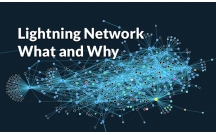
Tìm hiểu Lightning Network và cơ chế hoạt động Lightning Network
5
589
329
Tài liệu CNTT khác
5
(New)

PHIẾU TIẾP NHẬN Hồ sơ công bố cơ sở khám bệnh, chữa bệnh đủ điều kiện...
1
904
362
Biểu mẫu, văn bản khác
1
(New)

VĂN BẢN CÔNG BỐ Cơ sở khám bệnh, chữa bệnh đủ điều kiện thực hiện khám...
2
756
341
Biểu mẫu, văn bản khác
2
(New)

Cách xử lý lỗi “A Duplicate Name Exists On the Network”
2
595
318
Cơ sở dữ liệu
2
(New)

QUYẾT ĐỊNH Về việc bổ sung phạm vi hoạt động chuyên môn khám bệnh, ch...
0
982
388
Biểu mẫu, văn bản khác
(New)

Phân tích dữ liệu với Network Monitor
7
1.530
297
Lập trình
7
(New)

Cài đặt và cấu hình Verizon Network Access Manager
4
748
352
Cơ sở dữ liệu
4
(New)

Cách sửa lỗi giao diện Network Connections trống
4
886
295
Tài liệu CNTT khác
4
(New)
thông tin tài liệu
Mỗi hệ điều hành Mac đều tích hợp Network Utility. Tiện ích này nằm trong folder Utilites của folder Applications rất hữu dụng trong việc phát hiện sự cố với kết nối Internet.
Mở rộng để xem thêm
từ khóa liên quan
tài liệu mới trong mục này
tài liệu hot trong mục này
tài liệu giúp tôi
Nếu bạn không tìm thấy tài liệu mình cần có thể gửi yêu cầu ở đây để chúng tôi tìm giúp bạn!
xem nhiều trong tuần
70 câu hỏi trắc nghiệm luyện thi chứng chỉ tin A
Đề thi và lời giải môn xác suất thống kê của trường Học viện ngân hàng
Địa lý 12 Phát triển cây công nghiệp lâu năm Tây Nguyên
Giáo trình Quản trị học của Đại học kinh tế quốc dân
Tiểu luận: Vị trí, vai trò, nhiệm vụ của người Đảng viên với ĐCSVN- Phấn đấu, rèn luyện và tuyên truyền nhân dân của người Đảng viên
Bài tập nâng cao Tiếng Việt lớp 2: Chính tả
yêu cầu tài liệu
Giúp bạn tìm tài liệu chưa có
×



